win11的画图怎么显示网格线呢?显示以后又该怎么隐藏呢?下面和小编一起来看看吧
显示网格线
首先,我们进入win11系统,双击打开画图工具

之后,我们在上方切换到查看选项卡,如下图所示::

最后,我们勾选网格线即可显示网格线啦

消除网格线
打开电脑进入win11系统,双击打开画图程序

点击画图程序上方的查看按钮

点击取消网格线即可
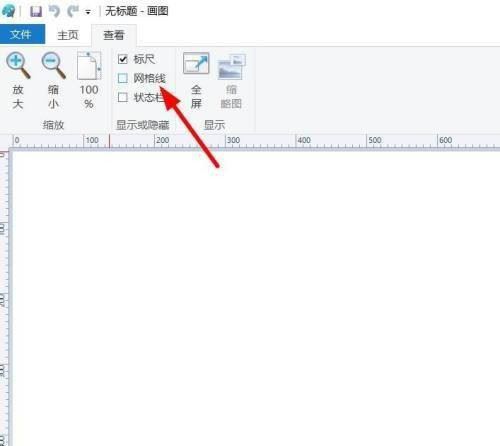
以上就是win11画图软件网格线显示与隐藏技巧,希望大家喜欢,请继续关注代码网。
win11的画图怎么显示网格线呢?显示以后又该怎么隐藏呢?下面和小编一起来看看吧
首先,我们进入win11系统,双击打开画图工具

之后,我们在上方切换到查看选项卡,如下图所示::

最后,我们勾选网格线即可显示网格线啦

打开电脑进入win11系统,双击打开画图程序

点击画图程序上方的查看按钮

点击取消网格线即可
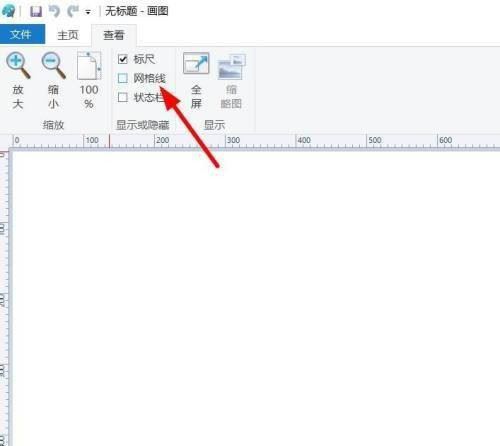
以上就是win11画图软件网格线显示与隐藏技巧,希望大家喜欢,请继续关注代码网。
[windows10] Win10英特尔驱动程序或硬件无法启动咋办? wifi6 ax201 160MHz报错解决方案 Win10英特尔驱动程序或硬件无法启动咋办?intel(r…

win7更新win10提示错误代码0x80072f8f-0x20000的多种解决办法
[windows11] win11分辨率过大黑屏怎么解决? Win11修复黑屏高对比度的多种方法win11分辨率过大黑屏怎么解决?win11系统发现因为分辨率太高导致桌面屏幕黑屏,…

tessafesys是什么文件? win11提示tessafe.sys不兼容驱动程序的解决办法
[windows11] win11主题无法同步怎么解决? 修复win11主题不同步的五种方法win11主题无法同步怎么解决?win11系统中的主题没有同步,需要我们自己修复,该怎么…
[windows11] 怎么修改Win11系统开启网址默认浏览器Win11怎么修改默认浏览器?在 Windows 11 中,微软已经改变了设置默认应用程序的方式,本文就为大家带来了…
版权声明:本文内容由互联网用户贡献,该文观点仅代表作者本人。本站仅提供信息存储服务,不拥有所有权,不承担相关法律责任。 如发现本站有涉嫌抄袭侵权/违法违规的内容, 请发送邮件至 2386932994@qq.com 举报,一经查实将立刻删除。
发表评论